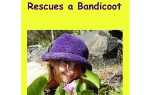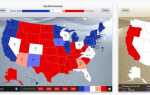Содержание
 Возможность делиться своими личными фотографиями с друзьями и родственниками — самая любимая функция Facebook. Поэтому у многих из нас есть много фотоальбомов в наших учетных записях Facebook. Однако, как бы мы ни использовали Facebook, мы все еще не знаем, сколько из его наиболее очевидных функций работает. Сайт имеет множество опций и функций, и, следовательно, существует немало проблем с юзабилити, многие замечательные опции скрыты настолько хорошо, что вы никогда не узнаете, что они существуют.
Возможность делиться своими личными фотографиями с друзьями и родственниками — самая любимая функция Facebook. Поэтому у многих из нас есть много фотоальбомов в наших учетных записях Facebook. Однако, как бы мы ни использовали Facebook, мы все еще не знаем, сколько из его наиболее очевидных функций работает. Сайт имеет множество опций и функций, и, следовательно, существует немало проблем с юзабилити, многие замечательные опции скрыты настолько хорошо, что вы никогда не узнаете, что они существуют.
Вот коллекция советов по фотоальбомам в Facebook, о которых вы, вероятно, не подозреваете.
1. КАК: настроить обложку фотоальбома Facebook (миниатюра)
При создании фотоальбома Facebook одна из фотографий автоматически выбирается для создания эскиза фотоальбома. Эта миниатюра представляет собой кликабельное изображение, которое приводит вас и ваших друзей к фотографиям внутри (в разделе «Фотографии» вашего профиля).
Чтобы настроить миниатюру своего фотоальбома, вам нужно будет сделать следующее:
- Зайдите в свой профиль, нажмите «Фотографии» в левом столбце, нажмите на миниатюру обложки альбома, чтобы получить доступ к альбому;
- Нажмите крошечную синюю ссылку «Редактировать альбом», а затем «Редактировать фотографии»:
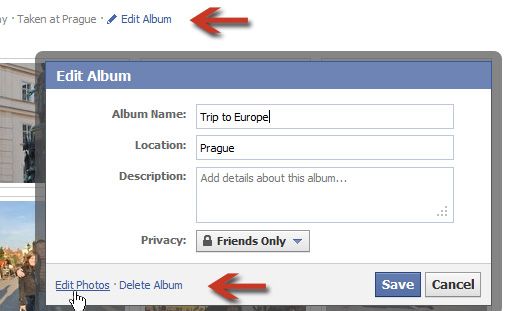
- Прокрутите вниз до нужной фотографии и установите ее в качестве обложки альбома:
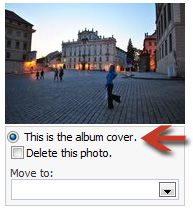
2. КАК: Удалить несколько фотографий из фотоальбома
Если вы когда-нибудь задавались вопросом, как удалить много фотографий из альбома (при этом сохраняя альбом), вот необходимые (но не совсем очевидные) шаги:
- Зайдите в свой профиль, нажмите «Фотографии» в левом столбце, нажмите на миниатюру обложки альбома, чтобы получить доступ к альбому;
- Нажмите крошечную синюю ссылку «Редактировать альбом», а затем «Редактировать фотографии»:
- Следующая страница позволит вам установить флажки под фотографиями, которые вы хотите удалить, и массово удалить их (вот несколько помощников по флажкам
для вас в качестве дополнительного бонуса):
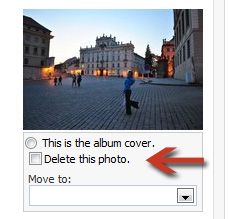
3. Как: разместить фотографии в любом альбоме
Это легко, но не многие люди на самом деле осознают тот факт, что они могут это сделать — фотографии в вашем альбоме можно перетаскивать.
Это означает, что для изменения порядка ваших фотографий в альбоме вам необходимо:
- Зайдите в свой профиль, нажмите «Фотографии» в левом столбце, нажмите на миниатюру обложки альбома, чтобы получить доступ к альбому;
- Наведите указатель мыши на любую фотографию, пока не увидите значок с четырьмя стрелками, щелкните левой кнопкой мыши и перетащите фотографию туда, где вы хотите, чтобы она появилась:
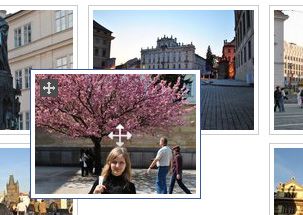
Другие фотогиды и советы на Facebook, которые мы рассмотрели ранее:
- Вот отличный инструмент, который позволяет вам загружать все фотографии Facebook с вашим тегом
а также эти 3 приложения для загрузки фотоальбомов Facebook
, Вот еще один замечательный инструмент для простой загрузки целых альбомов Facebook под названием Pick ‘n Zip.
- Не забудьте добавить в закладки 10 надежных советов, чтобы защитить вашу конфиденциальность на Facebook
(контролировать, какие фотографии доступны всем вашим друзьям или даже случайным людям, а также иметь возможность заблокировать просмотр ваших личных фотографий любым из ваших друзей).
Любые другие полезные советы по обмену фотографиями на Facebook, которые я пропустил? Пожалуйста, поделитесь ими в комментариях!


![Происхождение Википедии: как это произошло [Урок истории Geek]](https://helpexe.ru/wp-content/cache/thumb/0b/06f63466d4ec50b_150x95.jpg)